Як відмовити Windows 10

- 924
- 40
- Hubert Hintz
Встановивши нову систему на своєму ПК та ноутбуці, я якось пропустив одне, про що слід розповісти про: як відмовитись від оновлення до Windows 10, якщо користувач не хоче оновлювати, враховуючи той факт, що навіть без бронювання , файли встановлення все ще завантажуються, і центр оновлення пропонує встановити Windows 10.
У цій інструкції покроковий опис того, як повністю відключити оновлення до Windows 10 з 7-к. або 8.1 Таким чином, так що звичайні оновлення поточної системи продовжують встановлювати, і про її нову версію комп'ютер перестає нагадувати. У той же час, на всякий випадок, я розповім вам, як повернути все у свій первісний стан, якщо потрібно. Інформація також може бути корисною: як видалити Windows 10 та повернути Windows 7 або 8, як відключити оновлення Windows 10.
Усі дії демонструються нижче у Windows 7, але повинні працювати однаково в Windows 8.1, хоча останній варіант особисто не перевірявся. Оновлення: були додані додаткові дії, щоб запобігти встановленню Windows 10 після випуску наступних оновлень на початку жовтня 2015 року (та травень 2016 року).
Нова інформація (травень-червень 2016): Останніми днями Microsoft почала встановлювати оновлення по -різному: користувач бачить повідомлення про те, що ваше оновлення до Windows 10 майже готово та повідомляє, що процес оновлення розпочнеться через кілька хвилин. І якщо раніше було можливо просто закрити вікно, тепер це не працює. Тому я додаю спосіб запобігти автоматичному оновленню в цій системі (але тоді для відключення вікна оновлення до 10 вам все одно доведеться виконати подальші кроки, описані в лідерстві).

На екрані з таким повідомленням натисніть "Вам потрібно більше часу", а у наступному вікні натисніть "Скасувати заплановане оновлення". І ваш комп'ютер або ноутбук раптово не перезавантажується і не почне встановлювати нову систему.
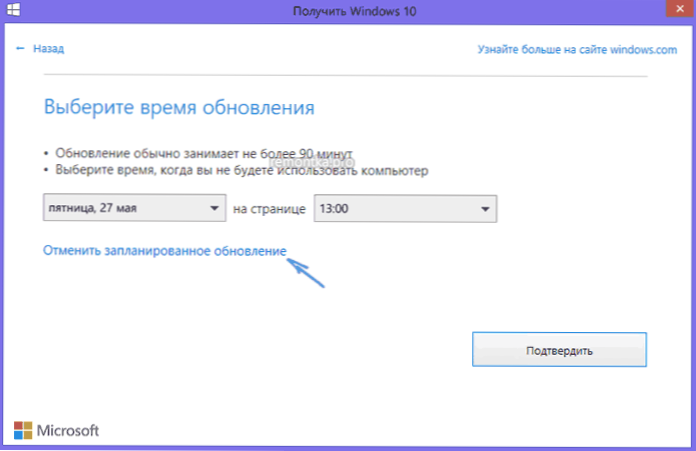
Також врахуйте, що ці вікна з оновленням Microsoft часто змінюються (t.Е. Вони можуть виглядати не так, як я показав вище), але поки що вони не досягли точки видалення можливості скасування оновлення. Ще один приклад вікна з англійської мови версії Windows (скасування установки оновлення відбувається аналогічно, лише бажана точка виглядає трохи інакше.
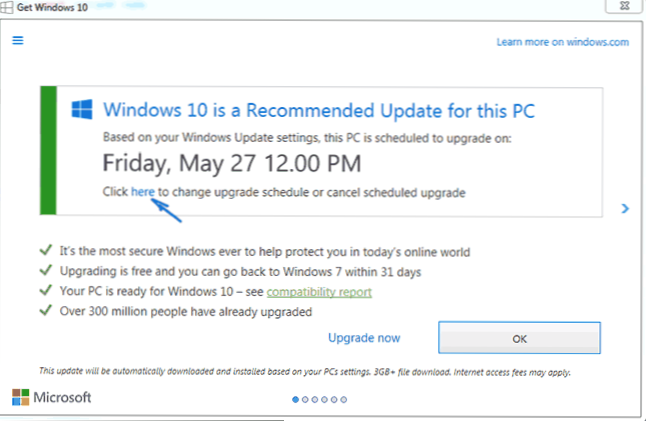
Описані подальші кроки показують, як повністю відключити оновлення до Windows 10 з поточної системи, а не отримати жодних розроблень.
Встановіть оновлення клієнта Центру оновлення 2015 року з Microsoft
Перший крок, необхідний, щоб усі інші кроки, які дозволили блокувати оновлення до Windows 10, працювали беззаконно - завантажити та налаштувати клієнта клієнта Windows Opport з офіційного веб -сайту Microsoft (розкиньте сторінки, вказані трохи вниз, щоб побачити файли завантаження).
- https: // підтримка.Microsoft.Com/ru -ru/kb/3075851 - для Windows 7
- https: // підтримка.Microsoft.Com/ru -ru/kb/3065988 - для Windows 8.1
Після завантаження та встановлення цих компонентів перезавантажте комп'ютер, перш ніж переходити до наступного кроку - безпосередньо, щоб відмовитись.
Відключіть оновлення до Windows 10 у редакторі реєстру
Після перезавантаження запустіть редактор реєстру, для якого натисніть клавішу Win (емблема Windows) + R та введіть Регедіт Потім натисніть кнопку Enter. На лівій стороні редактора реєстру відкрийте розділ (папка) HKEY_LOCAL_MACHINE \ Software \ Polices \ Microsoft \ Windows \
Якщо в цьому розділі є розділ (також зліва, а не праворуч) WindowsUpdate, Потім відкрийте його. Якщо ні, то, швидше за все, натисніть праву кнопку миші в поточному розділі - Створіть розділ та дайте йому ім'я WindowsUpdate. Після цього перейдіть до новоствореного розділу.
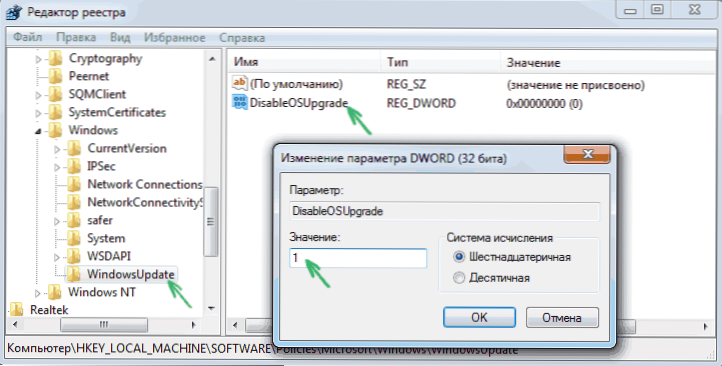
Тепер, праворуч від редактора реєстру, натисніть на праву кнопку миші для порожнього місця - створити параметр DWORD 32 BITS та встановіть його ім'я Disbleosupgrade Потім натисніть двічі відповідно до новоствореного параметра та встановіть його значення 1 (одне).
Закрийте редактор реєстру та перезавантажте комп'ютер. Тепер має сенс очистити комп'ютер з встановлення файлів Windows 10 та видалити значок "Get Windows 10" з панелі завдань, якщо ви цього не зробили раніше.
Додаткова інформація (2016): Microsoft випустила свої інструкції щодо блокування оновлення до Windows 10. Для звичайних користувачів (домашні та професійні версії Windows 7 та Windows 8.1) Два значення параметра реєстру повинні бути змінені (зміна першого з них лише показана вище, HKLM означає HKEY_LOCAL_MACHINE), використовуйте 32-бітний Dword навіть у 64-бітних системах, якщо немає параметрів з такими Імена, створіть їх вручну: вручну:
- HKLM \ Програмне забезпечення \ Політика \ Microsoft \ Windows \ WindowsUpdate, Значення DWORD: Disbleosupgrade = 1
- Hklm \ програмне забезпечення \ microsoft \ windows \ currentversion \ windowsupdate \ osupgrade, Значення DWORD: Резервація Saillawed = 0
- Крім того, я рекомендую його поставити HKLM \ Програмне забезпечення \ Політика \ Microsoft \ Windows \ gwx, Значення DWORD: Disablegwx = 1
Після зміни вказаних параметрів регістру я рекомендую перезавантажити комп'ютер. Якщо ручна зміна цих параметрів реєстру для вас занадто складна, ви можете використовувати програму Free Never 10, щоб вимкнути оновлення та видалити встановлення файлів в автоматичному режимі.
Самі інструкції Microsoft доступні на сторінці підтримки https: //.Microsoft.Com/ru-ru/kb/3080351Як видалити папку $ Windows.~ Bt
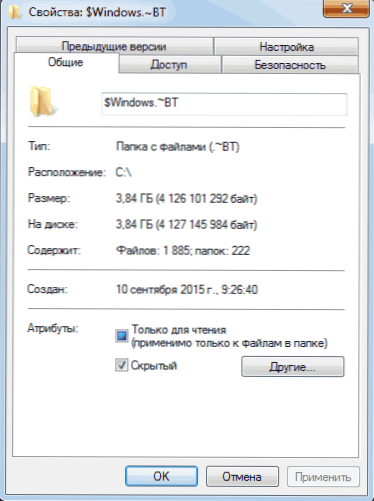
Центр оновлення завантажує встановлення файлів Windows 10 у прихованій папці Windows.~ Bt на системному розділі диска, займіть ці файли близько 4 гігабайт та значення їх перебування на комп’ютері, якщо ви вирішите не оновлюватись до Windows 10,.
Щоб видалити папку $ Windows.~ Bt, натисніть клавіші Win+R, а потім введіть CleanMgr і натисніть кнопку ОК або введіть. Через деякий час розпочнеться утиліта для очищення дисків. У ньому натисніть "Очистіть системні файли" та чекайте.
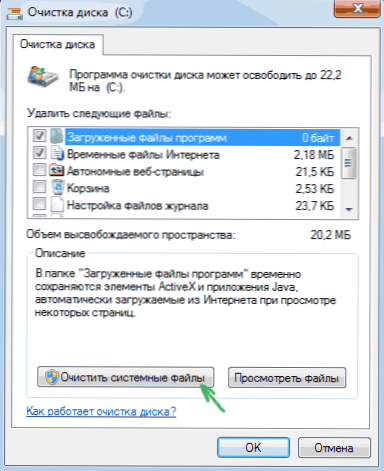
У наступному вікні позначте елемент "тимчасові файли встановлення Windows" та натисніть кнопку ОК. Після завершення очищення також перезавантажте комп'ютер (утиліта для очищення видалять те, що ви не змогли видалити в робочій системі).
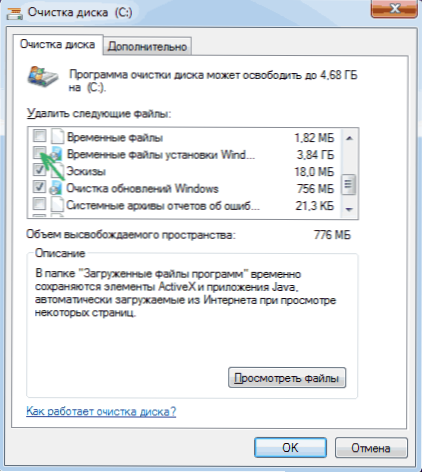
Як видалити значок Отримати Windows 10 (GWX.exe)
Загалом, я вже писав про те, як видалити піктограму для резервування Windows 10 з панелі завдань, але описую процес тут для повноти зображення, і в той же час я зроблю це детальніше і ввімкнуть деяка додаткова інформація, яка може бути корисною.
Перш за все, перейдіть на панель управління - центр оновлення Windows та виберіть "Встановлені оновлення". Знайдіть оновлення KB3035583 у списку, натисніть на нього за допомогою правої кнопки миші та виберіть "Видалити". Після видалення перезавантажте комп'ютер і знову перейдіть до центру оновлення.
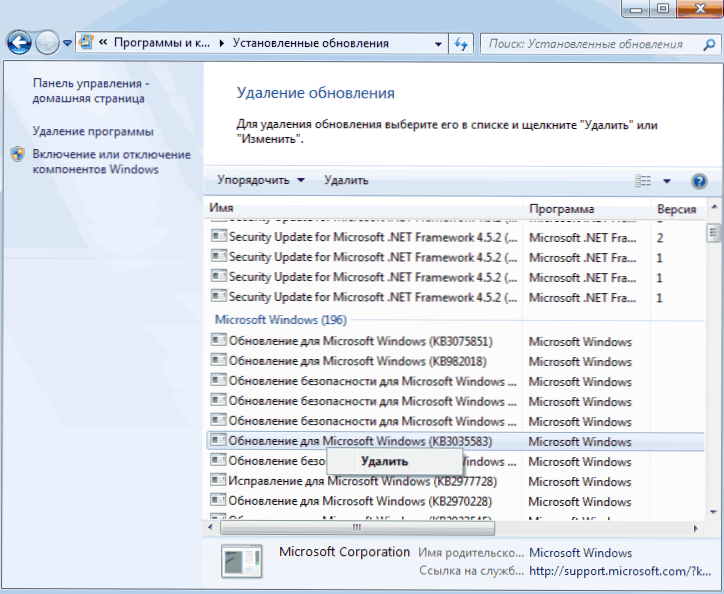
У центрі оновлень натисніть на пункт меню зліва "Пошук оновлень", зачекайте, а потім натисніть на елемент "Знайдено оновлення", у списку вам доведеться знову побачити KB3035583. Клацніть на ньому за допомогою правої кнопки миші та виберіть "Сховати оновлення".
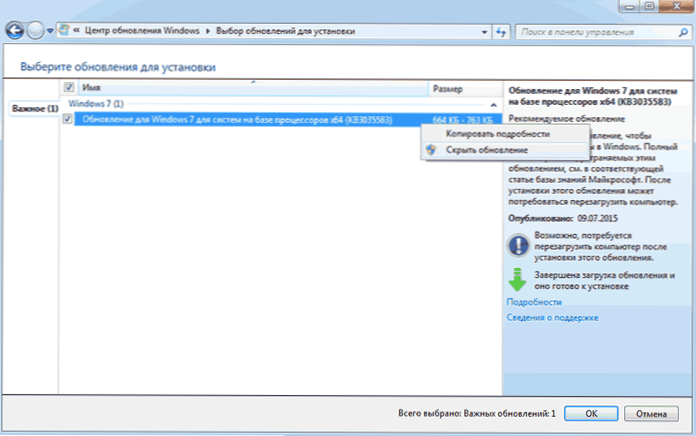
Цього має бути достатньо, щоб видалити значок отримання нової ОС, і всі ті дії, які виконувались раніше, - щоб повністю відмовитись від встановлення Windows 10.
Якщо з якихось причин значок знову з’являється, потім знову виконайте всі описані дії, щоб його видалити, а одразу після цього, в редакторі реєстру, створіть розділ Hkey_local_machine \ програмне забезпечення \ polichies \ microsoft \ windows \ gwx Всередині, які створюють значення DWORD32 з іменем Відключити і цінність 1, тепер це обов'язково повинно працювати.
Оновлення: Microsoft дуже хоче, щоб ви отримали Windows 10
До 7-9 жовтня 2015 року дії, описані вище, успішно призвели до того, що пропозиція, яка буде оновлена до Windows 10.
Однак після наступних оновлень "сумісності" Windows 7 та 8.1 За цей період часу все повернулося до його первісного стану: користувачам знову пропонується встановити нову ОС.
Точний перевірений шлях, за винятком повного відключення встановлення оновлень або служби оновлення Windows (що призведе до того, що не буде встановлено жодних оновлень. Однак критичні оновлення безпеки можуть бути завантажені незалежно з веб -сайту Microsoft та встановити їх вручну) я ще не можу запропонувати.
З того, що я можу запропонувати (але особисто ще не було перевірено, просто ніде), так само, як було описано для оновлення KB3035583, видалити та приховувати наступні оновлення тих, які були встановлені нещодавно:
- KB2952664, KB2977759, KB3083710 - для Windows 7 (друге оновлення у списку може не бути на вашому комп’ютері, це не важливо).
- KB2976978, KB3083711 - для Windows 8.1
Я сподіваюся, що ці дії допоможуть (до речі, якщо не складно - повідомте в коментарях, це спрацювало чи ні). Крім того: програма панелі управління GWX також з’явилася в Інтернеті, яка автоматично видаляє цю піктограму, але вона не була перевірена мною особисто (якщо ви її використовуєте, перегляньте перед початком Virustotal.com).
Як повернути все у свій первісний стан
Якщо ви передумали і вирішили все -таки встановити оновлення до Windows 10, то кроки будуть виглядати наступним чином:
- У центрі оновлень перейдіть до списку прихованих оновлень та знову увімкніть KB3035583
- У редакторі реєстру змініть значення параметра DisableoSupgrade або повністю видаліть цей параметр.
Після цього просто встановіть усі необхідні оновлення, перезавантажте комп'ютер, і через короткий час вам запропонують отримати Windows 10.

